Resumo
Muitos provedores de serviço de banda larga à Internet exigem que você se conectar via PPPoE (Point-to-Point Protocol over Ethernet).
Siga estas etapas se você conectar seu computador diretamente a um modem DSL ou por cabo. Se você tem uma estação-base AirPort, siga estas etapas para definir o computador de primeira, sem a estação base conectada à rede, em seguida, consulte a secção AirPort no final do documento.
Produtos afetados
Mac OS X 10.4, Mac OS X 10.3, Mac OS X 10.2, Mac OS X 10.1, Mac OS X 10.0, Mac OS X 10.5
Passos para criar a conexão
1. Obter esta informação junto do seu fornecedor de serviços Internet (ISP):
■ Nome de usuário e senha
■ Domain Name Server (DNS) endereço (s) se necessário
Nota: O provedor não pode exigir que você digite um endereço de servidor DNS.
2. Verifique se o modem DSL ou por cabo está ligado e conectado à Internet (com base em suas luzes de status) e que o cabo Ethernet está conectado ao computador. Alguns modems têm luzes de estado separado para cada ligação.
3. A partir do menu Apple, escolha Preferências do Sistema.
4. A partir do menu View, escolha de rede.
5. Escolha Ethernet Integrada no menu pop-up Mostrar ( "Configurar" pop-up menu anteriores ao Mac OS X 10.1).
6. Clique na guia PPPoE.
7. Selecione a caixa de seleção "Conectar usando PPPoE."
8. Digite seu nome de usuário no campo Nome da conta.
9. Digite sua senha no campo Senha. Se você quiser que todos os usuários deste computador para usar o mesmo método de conexão, selecione a opção "Salvar senha".
Dica: Para que o computador se conectar automaticamente sempre que abrir uma aplicação de rede (navegador da Web, e-mail, e assim por diante), clique em Opções PPPoE e selecione a opção "Conectar automaticamente quando necessário" caixa de seleção.
10. Clique no separador TCP / IP.
11. Escolha ou PPP ou Manualmente no menu pop-up Configurar, conforme instruído pelo seu provedor de serviços Internet. Escolha Manualmente se o seu ISP lhe deu um endereço IP estático. Digite o endereço IP estático no campo de endereço IP.
12. Digite o Domain Name Server endereços no campo correspondente.
13. Clique em Aplicar Agora.
14. Abra um navegador da Web ou de outros Internet (TCP / IP aplicação) para verificar a sua conexão.
Dica: Se você não marque a opção para ligar automaticamente anotou na etapa 8, você precisa primeiro abrir o aplicativo Conexão à Internet, escolher a configuração correta, clique em Conectar. Escolha a Ajuda do Internet Connect a partir do menu Ajuda para obter informações adicionais. ** Fonte: www.apple.com
Meu dia-a-dia tecnológico



Thanks to my father who told me concerning this website, this
blog is actually amazing.
Here is my page … Funny